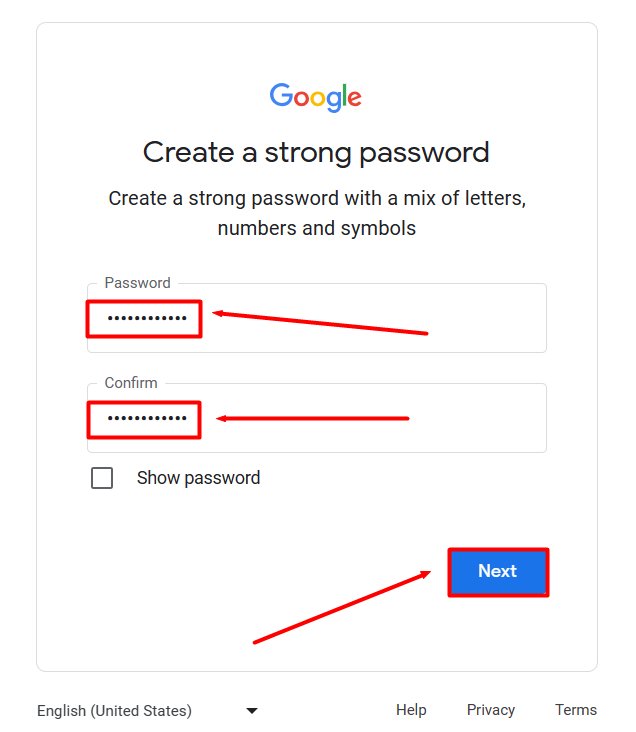手把手教你注册Google账号
Google账号的注册教程
本部分基于这篇文章进行编辑,致敬
- 首先打开浏览器,然后进入设置把浏览器设置成英文语言,来提高成功率
特别说明一下,是浏览器的总语言,在浏览器设置里,而不只是设置当前页面的语言
- 我们使用浏览器打开谷歌邮箱官网(http://gmail.google.com/ ),进入谷歌邮箱的登录主页,我们点击左下方的创建账号按钮,选择个人用途(为我自己)
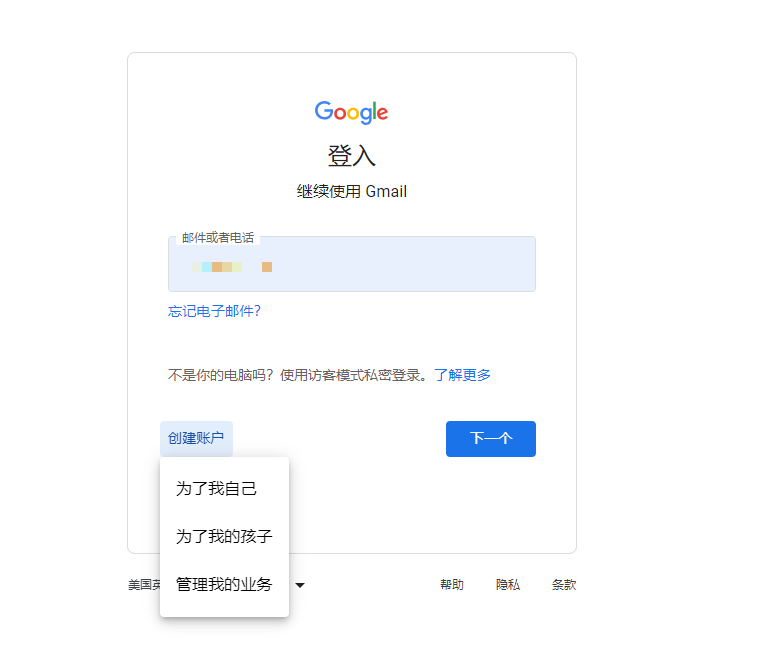
- 在进入的界面我们不要着急填写资料,我们先修改语言,点击左下方的简体中文。这个时候,会弹出国家语言列表,我们选择“English(United States)”。
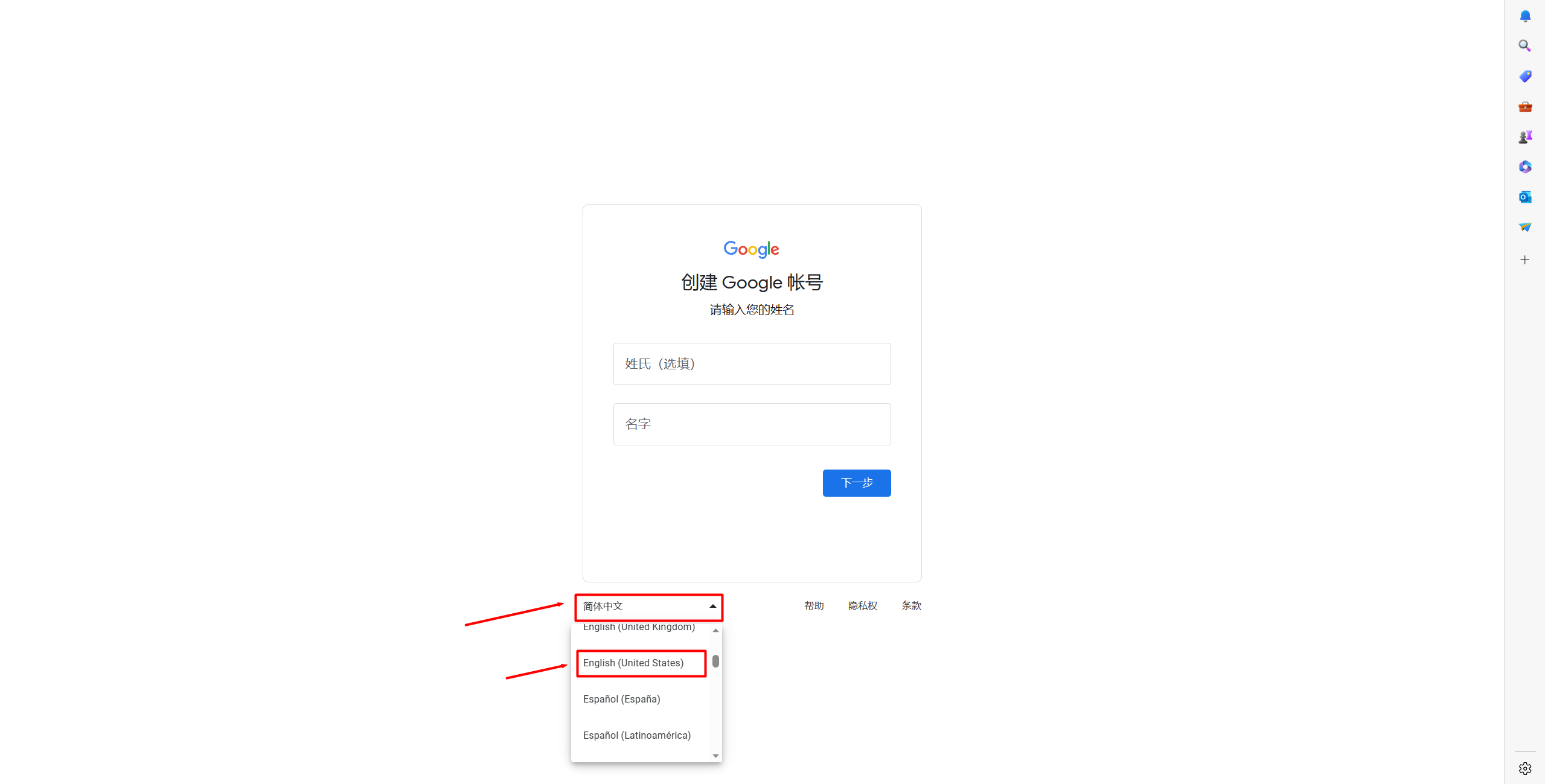
- 这个时候,界面会变成英语。输入姓氏和名字,点击 Next
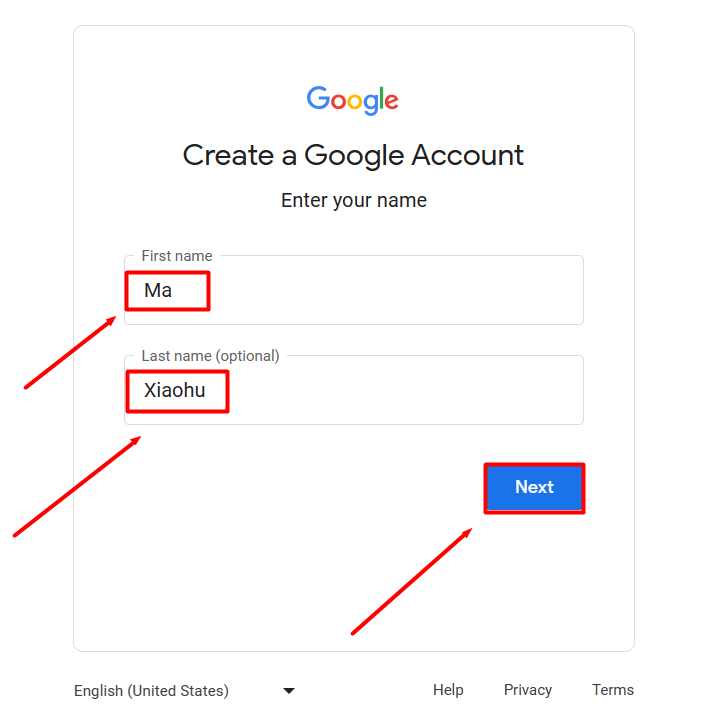
- 选择月份、日、年、性别,点击Next
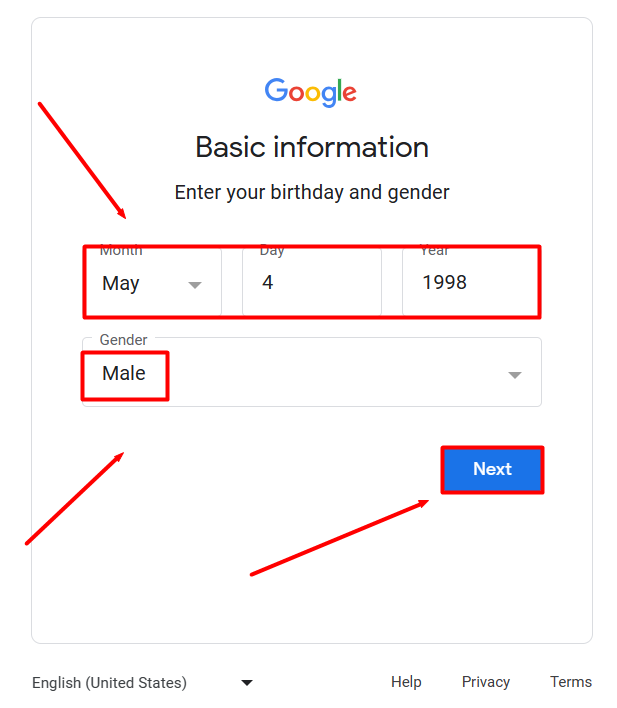
- 选择Gmail邮箱地址,前两个是随机出的邮箱地址,可以勾选第三个自定义邮箱地址,输入邮箱地址后,点击 Next
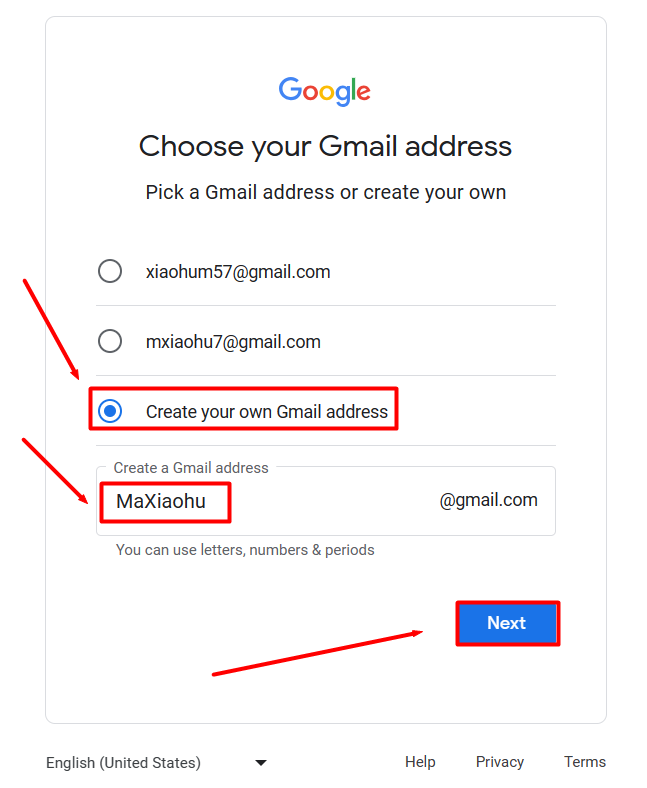
输入密码,确认密码后,点击 Next

添加恢复电子邮件,账号异常或锁定时,Google 可以通过恢复电子邮件联系您。直接点击 Skip 跳过
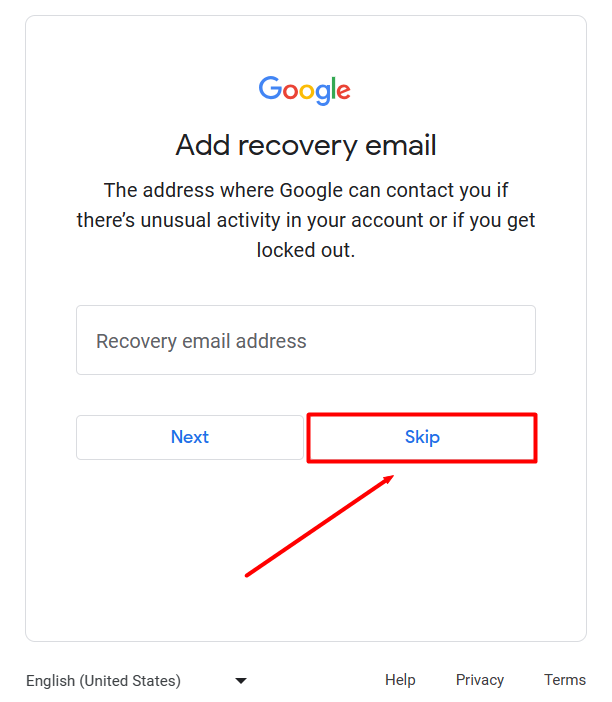
- 选择中国,填写自己的手机号,点击Next
关于手机号无法用于验证的问题,可以看这一位大佬的帖子:https://blog.csdn.net/qaqwqaqwq/article/details/130442226#/
这个问题与我一开始写的第一步相呼应,开头切换英文主要就是为了解决这边
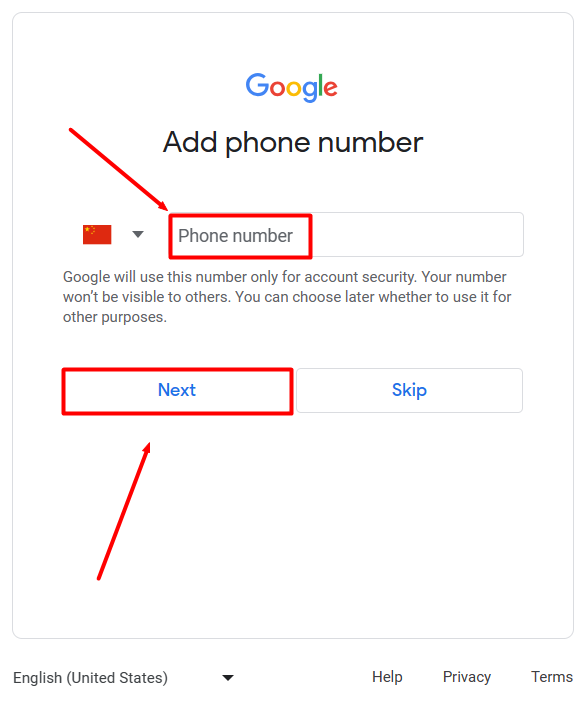
- 确认账户信息页面,没问题的话,点击 Next
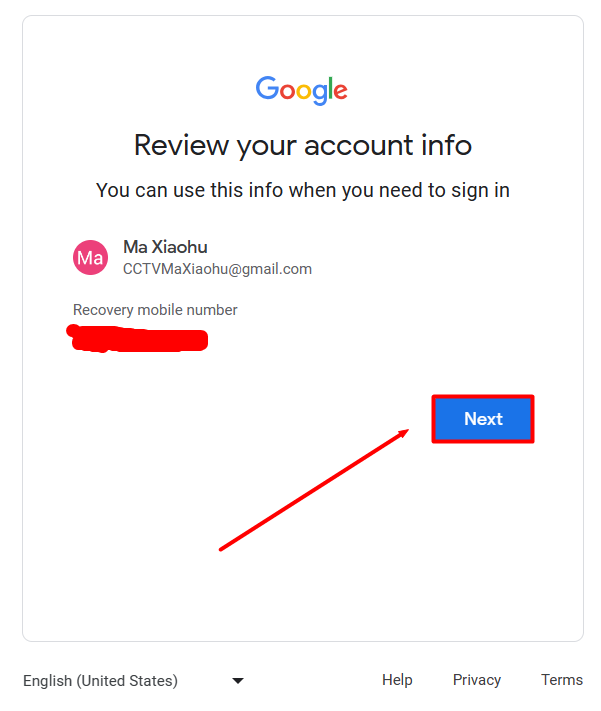
- 隐私条款确认,拉取到底部,点击 I agree 我同意
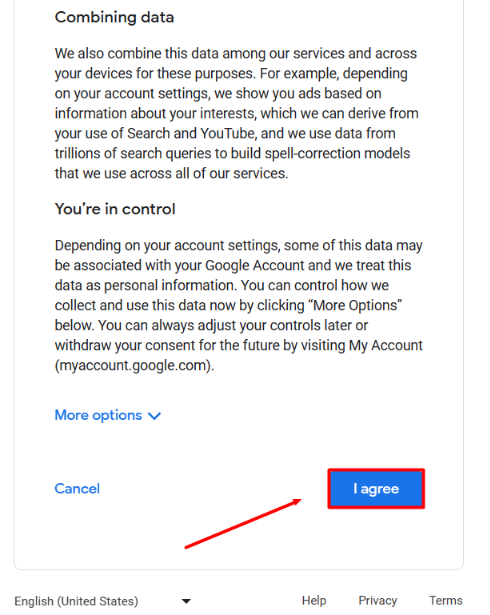
- 如图,出现此界面,说明 Google 邮箱创建成果
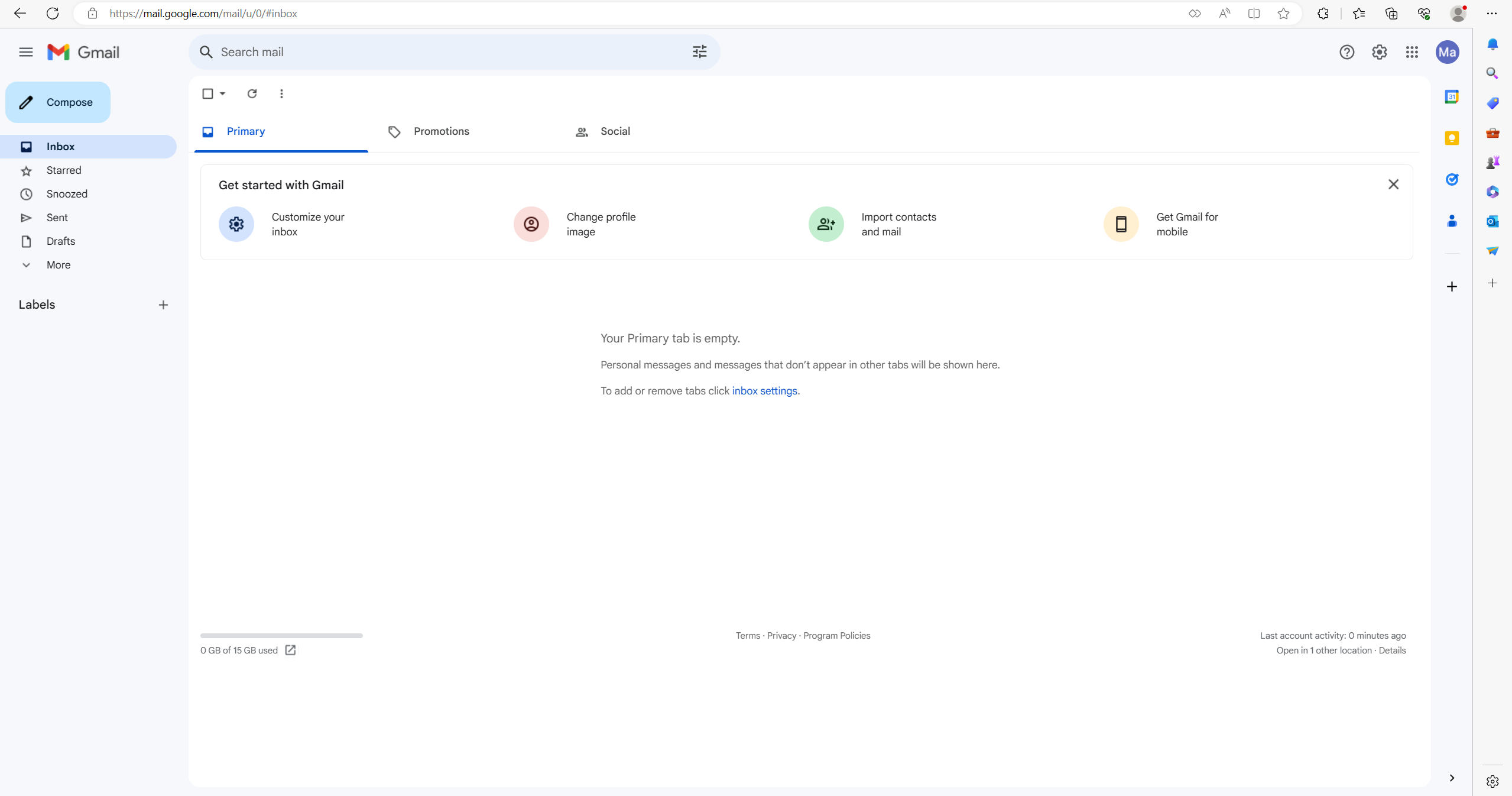
注:创建失败时
- 手机号码已经注册过
- 在注册时,将语言设置为英语,成功率高
- 切换节点
- 过会再试试
- 标题: 手把手教你注册Google账号
- 作者: W1ndys
- 创建于 : 2023-12-23 00:58:00
- 更新于 : 2025-10-27 19:25:00
- 链接: https://blog.w1ndys.top/posts/f286f4f8.html
- 版权声明: 版权所有 © W1ndys,禁止转载。
评论